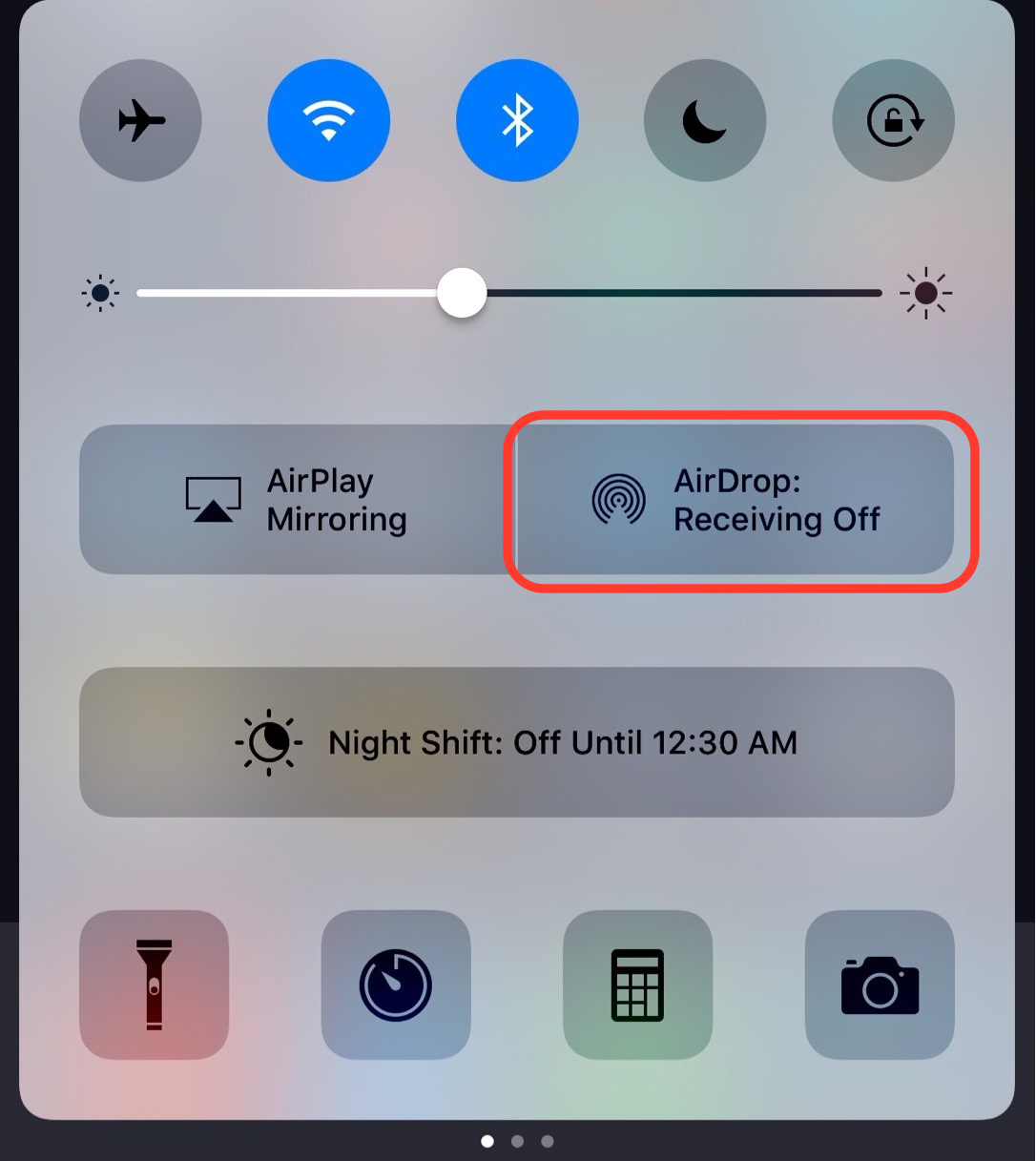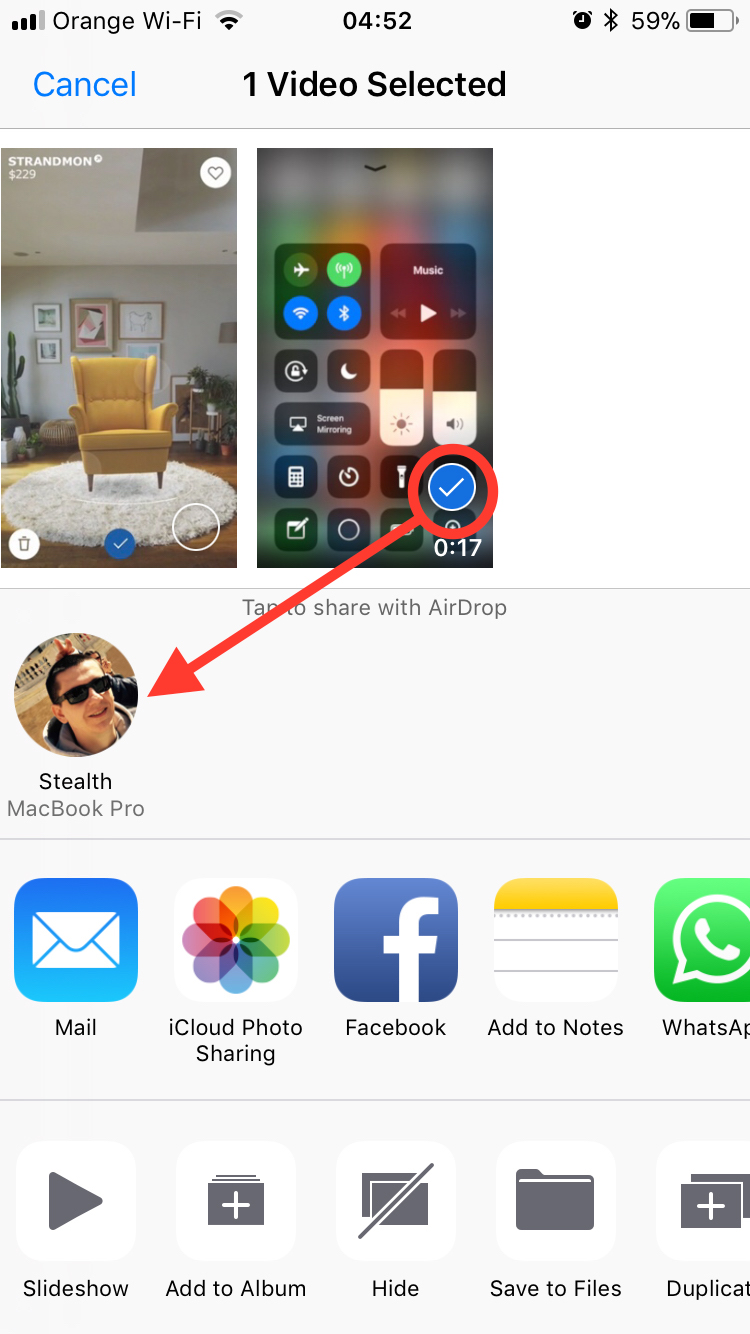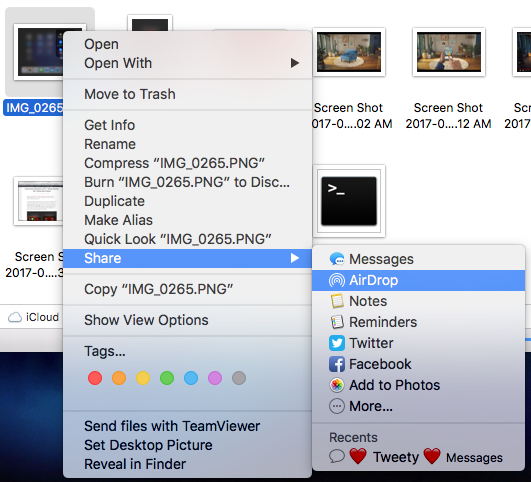Vi fortæller dig lige fra begyndelsen, at du ikke kan overføre filer via Bluetooth mellem en iPhone og en Android-smartphone på en konventionel måde. Enhederne Apple Jeg bruger tjenesten AirDrop til dataoverførsel mellem dem. I denne vejledning lærer du, hvordan du overfører filer via AirDrop mellem enheder Apple. iPhone, iPad, Mac eller MacBook.
Jeg har set mange ejere af iPhone eller iPad Jeg stiller mig selv spørgsmålet:Hvordan kan jeg sende eller modtage filer via Bluetooth fra min iPhone eller iPad?".
Dem, der har brugt eller stadig bruger smartphones AndroidDet ved jeg sende billeder, Videos, dokumenter, musik eller andre filermellem to smartphonedet er enklere via Bluetooth. En meget enkel og meget intuitiv delingsmetode tilgængelig på alle Android-enheder. Som Android-ejer tror jeg, du er bekendt med udtrykkene: "Lad os sende dine billeder via bluetooth"Eller"Send mig bluetooth-dokumenterne".
Til iPhone eller iPad finder vi ikke muligheder sende eller modtage bluetooth filer, men en service er til stede her AirDrop som tillader overførsel af filer mellem enheder Apple.
Indholdsfortegnelse
Hvad det er AirDrop?
Før du ser, hvordan du overfører filer via AirDrop mellem enheder Apple, er det godt at forstå lidt, hvordan denne tjeneste fungerer, og hvad er de store fordele i forhold til den standard Bluetooth, der findes på Android-enheder.
AirDrop er en service udviklet af Apple til dine egne enheder, hvilket hjælper hurtig deling af billeder, videoer, lokationer, noter, dokumenter, links fra Safari og andre typer indhold mellem enheder iPhone , iPad, iPod Touch, MacBook, MacBook Air, iMac beliggende i nærheden. Det er ikke en ny tjeneste. AirDrop blev introduceret ved lanceringen Mac OS X Lion si iOS 7forbedres over tid, efterhånden som teknologien skrider frem Bluetooth / Wi-Fi på mobile enheder. Til AirDrop for at kunne arbejde, er det derfor nødvendigt, at Wi-Fi/Bluetooth-tjenesterne er aktive på enheden.
Sådan aktiveres og konfigureres til at overføre filer via AirDrop
Opdatering 2023: Aktivering og konfiguration AirDrop til iPhone med iOS 16 operativsystem.
iPhone/iPad
For at overføre filer via AirDrop mellem iPhone- eller iPad-enheder, skal du først aktivere og konfigurere denne tjeneste.
1. Du åbner Settings → General → AirDrop.
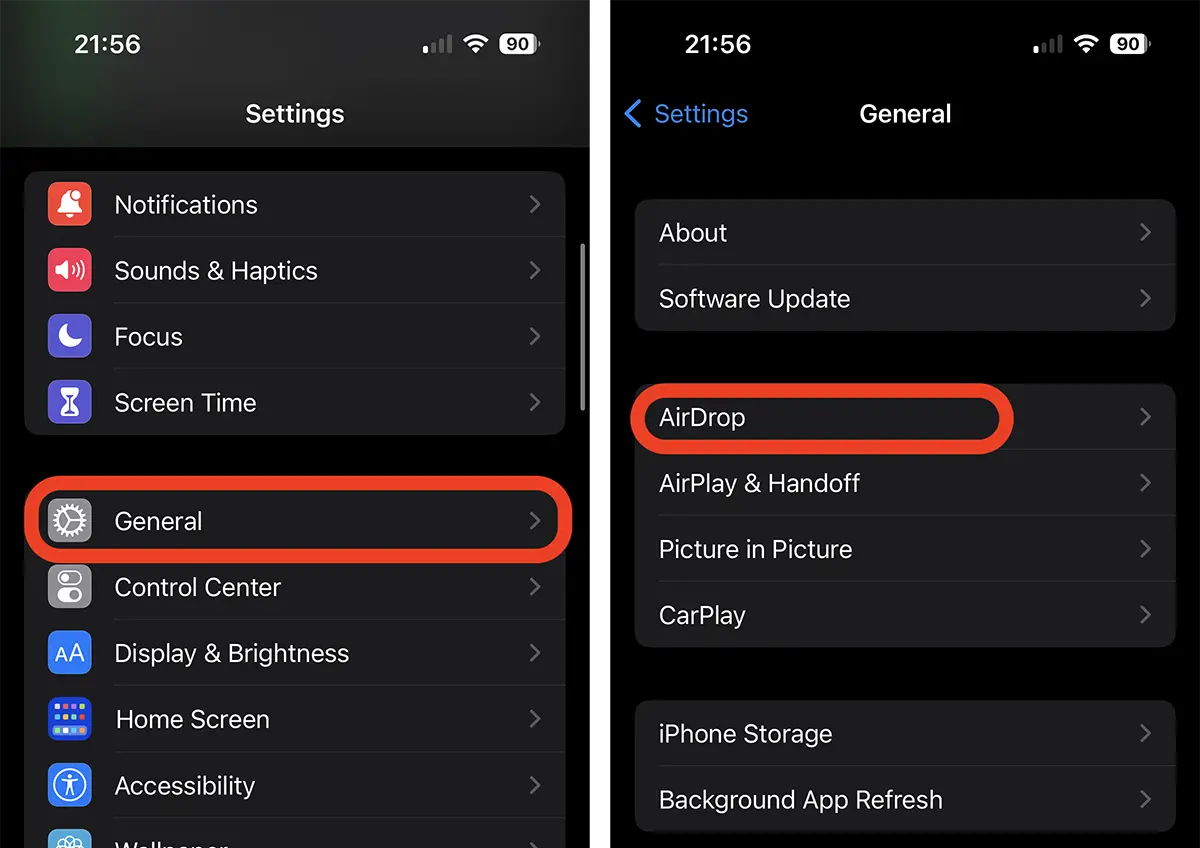
2. For iOS 16 kan du finde tre muligheder i indstillingerne AirDrop:
Receiving Off - Det betyder, at enheden ikke kan ses af nogen, der vil sende dig filer.
Contacts Only - Accepter kun at modtage filer fra personer, du har på din kontaktliste.
Everyone for 10 Minutes – Tillader fra alle, i 10 minutter efter aktivering af indstillingen.
Denne sidste mulighed blev tilføjet relativt for nylig som en sikkerhedsforanstaltning. På ældre versioner af iOS aktiverer indstillingen altid overførselsaccept AirDrop, hvilket førte til flere hændelser. Nogle brugere har modtaget adskillige meddelelser om at acceptere filer fra fremmede, på offentlig transport eller på overfyldte steder.
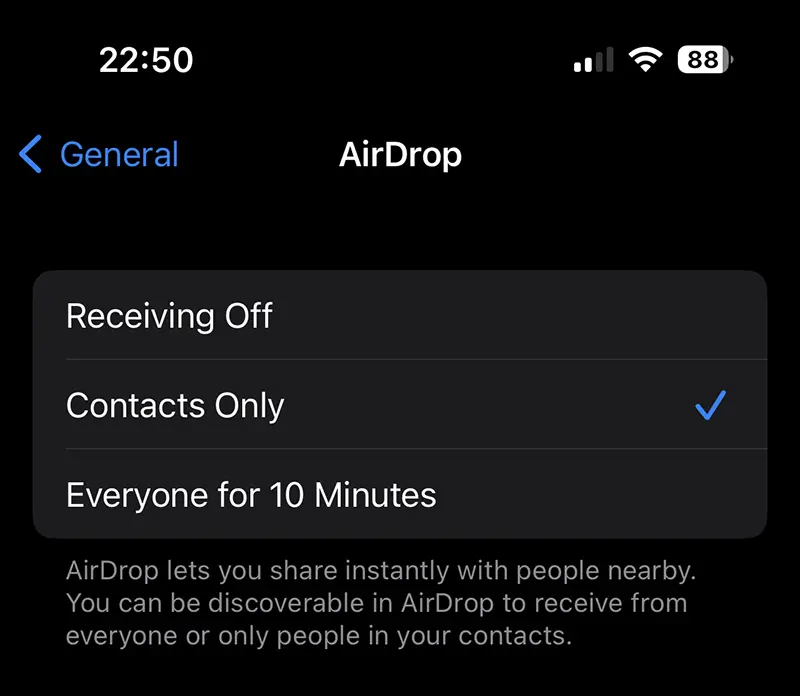
Også selvom muligheden for at modtage filer via AirDrop er deaktiveret, vil du være i stand til at sende til andre iPhone-, iPad- eller Mac-enheder, som har tilladt modtagelse af filer.
Aktiver eller deaktiver AirDrop den kan også laves af Control Center, stort set på samme måde som vi viste for de gamle iOS-versioner eller iPadOS.
Original artikel (22. september 2017)
Indtil iOS 11, aktivering og deaktivering af tjenesten AirDrop det kunne gøres meget hurtigt fra kontrol center.
Med udgivelsen af iOS 11, Control Center, indstillinger og stop/start muligheder AirDrop er blevet flyttet under "panelet" med forbindelseswidgets. Tryk og hold på tilslutningsindstillingerne og derefter på AirDrop du har mulighed for at deaktivere det, aktivere det kun for kontakter eller aktivere det for alle. Receiving Off, Contacts Only, Everyone.
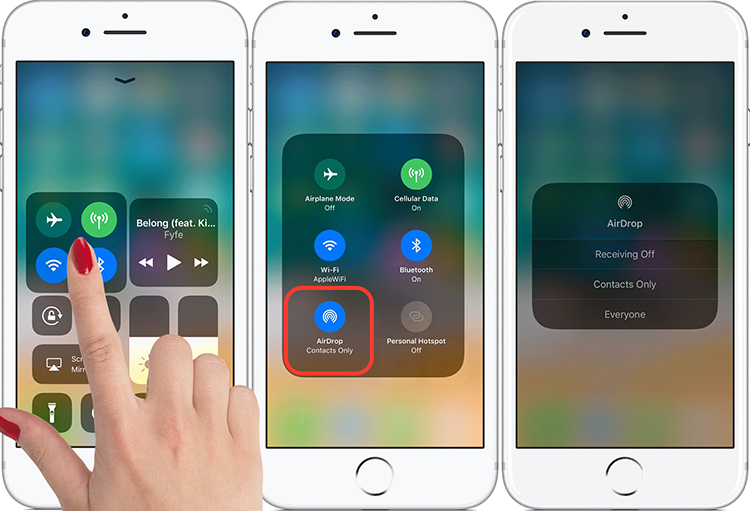
Når den er aktiveret, kan du sende og modtage filer via AirDrop. Med den specifikation, at du ikke vil kunne udveksle data med en Android-smartphone, men kun med en anden enhed Apple kompatibel AirDrop.
Sådan sender du filer mellem to enheder AppleVed AirDrop (Bluetooth/Wi-Fi)
Gennem del menuen findes i næsten alle ansøgninger og dokumenter, kan vi sende næsten alt med tjenesten AirDrop. For eksempel linket til en applikation fra App Store, billeder si Videos ansøgningen Photos, dokumenter fra iCloud, noter ansøgningen Notes, kontakt, noter fra Calendar og meget mere.
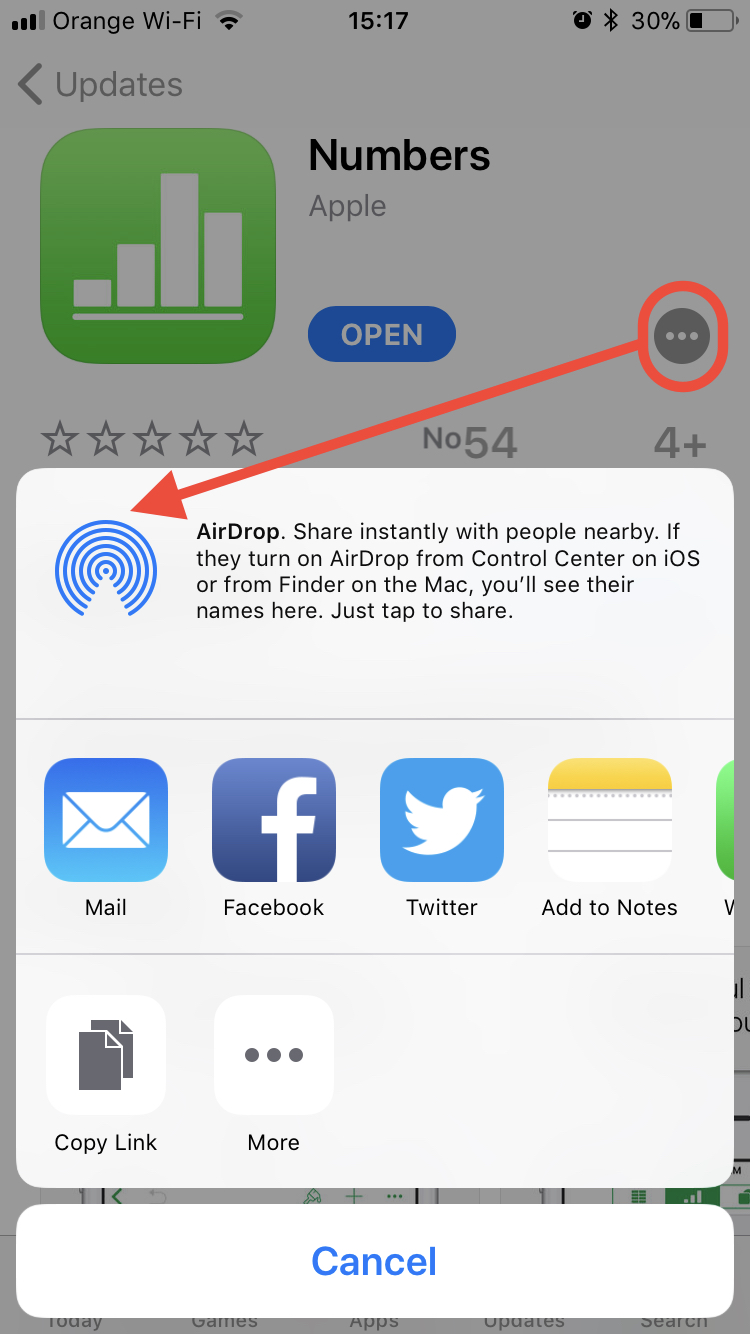
Hvis vi ønsker at sende et eller flere billeder, fra iPhone eller iPad til en anden enhed Apple kompatibel (MacBooki vores eksempel) går vi til fotogalleriet (Photos), vælg de billeder, der skal sendes, tryk på menuen med delingsindstillinger, og i den menu, der åbnes, vises de enheder, der tillader modtagelse af filer.
Gennem denne protokol vil billeder og videoer blive sendt næsten øjeblikkeligt til den valgte enhed. Det er en meget hurtigere overførsel end bluetooth på enhver Android-smartphone.
Hvordan sender du filer via AirDrop fra en computer Mac eller MacBook?
For at sende filer fra MacBook, iMac, MacBook Pro eller MacBook Air af AirDrop, vi bruger menuen "Share". Højreklik på den eller de filer, vi vil sende til iPhone, iPad, iPod touch eller på en anden Mac, og klik derefter på "AirDrop".
I feltet, der åbnes i nærheden af nærliggende enheder, kan vi acceptere den fil eller de filer, vi valgte.
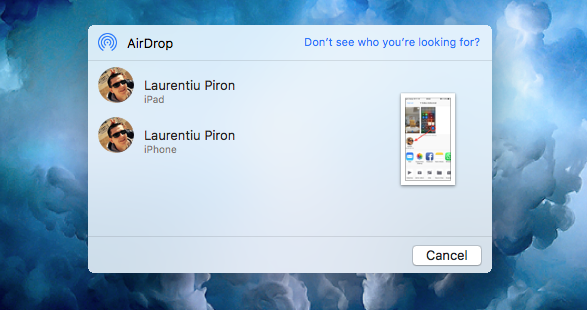
Klik på den ønskede enhed (iPhone eller iPad, i vores eksempel), og filen vil blive sendt med det samme.
Hvad du ikke vil kunne sende igennem AirDrop fra en enhed til en anden, det er musik. I overensstemmelse med copyright-politikkerne, Apple tillader ikke deling af lydfiler mellem enheder Apple, undtagen kun hvis de repræsenterer optagelser lavet med applikationen "Reportofon" / "Voice Recorder".
Opdatering 2023:
På de nye iOS-operativsystemer kan fildeling via AirDrop det er meget nemmere fra menuen "Del".
For at en enhed skal kunne modtage filer, skal den være låst op, med skærmen åben. Ellers vil den ikke være synlig for nogen enhed Apple care vil sende ham filer.